الإصلاح: شاشة Huidu Banner Screen عرض خاص مع عدم وجود صورة
نشرت: 2025-09-12عندما لا تظهر شاشة LED الخاصة بشاشة Huidu أي صورة ، فقد يكون ذلك محبطًا ، خاصةً إذا كانت الشاشة مهمة لأغراض الإعلان أو المعلوماتية. تعتمد هذه العلامات الرقمية عالية التقنية على مجموعة من تكوينات الأجهزة والبرامج والشبكة للعمل بسلاسة. إذا كانت شاشة LED الخاصة بك مدعومة ولكن لا تزال تظهر شاشة فارغة ، فهناك العديد من أساليب استكشاف الأخطاء وإصلاحها واستراتيجيات الإصلاح التي يمكن أن تساعد في حل المشكلة.
الأسباب الشائعة لعرض شاشة LED Huidu قد لا تظهر أي صورة
قبل الغوص في الإصلاح ، من المهم فهم الأسباب المحتملة. يمكن أن تنبع القضية من:
- تنسيقات ملفات تشغيل غير صحيحة أو ملفات الوسائط التالفة
- كابلات البيانات الفضفاضة أو التالفة
- عرض أخطاء التكوين في البرنامج
- فشل إرسال أو استلام بطاقة
- فشل مصدر الطاقة في وحدات معينة
- معدل تحديث غير لائق أو إعدادات الدقة
دليل خطوة بخطوة لإصلاح خطأ لا صورة
1. تحقق من إمدادات الطاقة ووحدات LED
تأكد من أن الشاشة مدعومة بالفعل. إذا تم إضاءة بعض المصابيح بينما لا يتم ذلك ، فقد يشير ذلك إلى فشل في مصدر الطاقة الذي يؤثر على وحدات معينة. استخدم مقياس متعدد للتحقق من مستويات الجهد إلى جميع الوحدات النمطية وإمدادات الطاقة. استبدل أي وحدة طاقة معيب وفقًا لذلك.

2. فحص وتأمين الكابلات
يمكن للكابل السائب أو التالف مقاطع نقل البيانات. افتح الغلاف وفحص كابلات الشريط المسطح وكابلات الشبكة للتخفيضات أو الانحناءات أو علامات الضرر. تأكد من جلوس جميع الكابلات بشكل صحيح:
- كابلات الشريط المسطح: تستخدم بين وحدات LED وبطاقة الاستلام.
- كابلات Ethernet: يقوم بتوصيل بطاقة الإرسال إلى بطاقة الاستقبال أو وحدة التحكم.
يمكن استبدال الكابلات القديمة أو البالية في كثير من الأحيان استعادة الوظائف إلى شاشة بدون صور.
3. تأكيد بطاقة الإرسال وبطاقة الاستلام وظيفية
يتضمن كل إعداد عرض LED Huidu عادة بطاقة إرسال متصلة بجهاز كمبيوتر وبطاقة استلام مثبتة على لوحة LED. إذا فشل أحد هذه ، فإن النتيجة غالبًا ما تكون سيناريو بدون صور.
- تأكد من أن اتصال USB أو HDMI الخاص ببطاقة الإرسال آمن.
- استخدم أداة برنامج تكوين Huidu للكشف عن بطاقة الإرسال. إذا لم يتم اكتشافه ، فقد يحتاج إلى تحديث أو استبدال البرامج الثابتة.
- إذا كانت بطاقة الإرسال جيدة ، فتحقق من بطاقة الاستلام عن طريق تبديلها مع بطاقة جيدة معروفة.
4. استخدم Huidu Hdplayer للتكوين والاختبار
يوفر Huidu برنامج HDPlayer لتكوين وإدارة شاشات LED. إذا كان النظام يعمل ولكن لا يُظهر أي صورة ، فقم بإعادة تكوين تخطيط الشاشة باستخدام HDPlayer.
- افتح Hdplayer وحدد نوع وحدة التحكم الصحيح وطريقة الاتصال .
- أعد تحميل إعدادات الشاشة الصحيحة وإعدادات العرض.
- اختبر برسالة نصية بسيطة لعزل مناطق المشكلة.
يمكن للتخطيطات التي تم تكوينها الخاطئ أو تباعد الحدود غير الصحيح في HDPlayer منع المحتوى المرئي من الظهور.
5. تحقق من معلمات العرض والبرامج الثابتة
يمكن أن تعيق المعلمات غير الصحيحة بسبب عدم تطابق البرامج الثابتة أو الإعداد غير السليم الإخراج. قد يكون من الضروري:
- تحقق مما إذا تم تحميل ملفات .rcg و .con الصحيح على الشاشة.
- قم بتشغيل تحديث البرامج الثابتة باستخدام أداة المصنع التي توفرها Huidu.
- قم بإجراء وظيفة اختبار وحدة LED لاستبعاد مشكلات برامج الطبقة العليا.
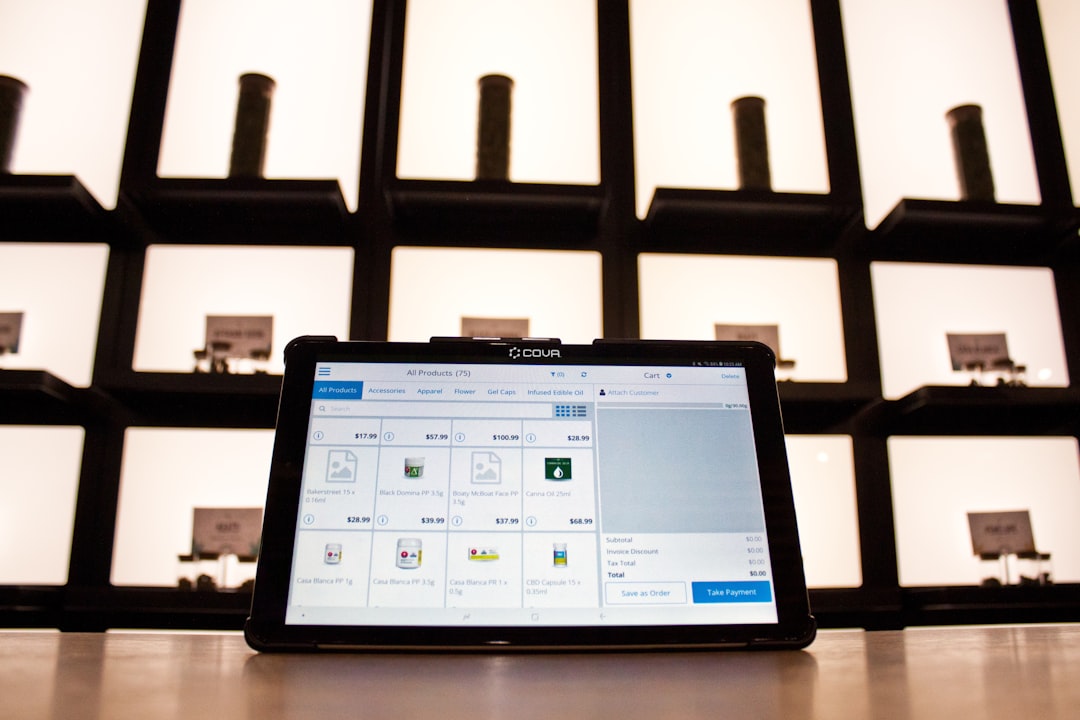
6. اختبار مصدر الإدخال ومحتوى الوسائط
في بعض الأحيان ، ليست المشكلة هي الأجهزة ، ولكن المحتوى الذي يتم تشغيله. إذا كان ملف الوسائط تالفًا أو غير متوافق ، أو يحتوي على إعدادات دقة غير صالحة ، فقد تكون الشاشة افتراضية إلى فارغة.

للتأكد من أن هذا ليس هو الحال:
- حاول تحميل فيديو أو صورة جيدة معروفة.
- تأكد من أن الملف يستخدم التنسيقات المدعومة مثل JPG و PNG و MP4 و MOV .
- استخدم hdplayer لمعاينة المحتوى قبل بثه على الشاشة.
7. إعادة تعيين أو استعادة إعدادات العرض
عندما يفشل كل شيء آخر ، يمكن أن تحل استعادة إعدادات المصنع في كثير من الأحيان شنقات البرامج غير المعروفة أو عمليات السوء. من Hdplayer أو برنامج التحكم Huidu الآخر:
- اختر خيار "إعادة تعيين المصنع" ضمن الإعدادات.
- إعادة تكوين أبعاد الشاشة ومعرفات وحدة التحكم.
- دورة الطاقة النظام بعد حفظ التغييرات.
إذا انتهت الشاشة من التمهيد ولا تزال تقدم صورة سوداء ، فاستمر في إجراء اختبار وحدة LED للقطاع (متوفر في Huidu Diagnostics).
منع عدم وجود مشاكل في الصورة في المستقبل
أفضل حل هو الوقاية في كثير من الأحيان. النظر في أفضل الممارسات لتجنب الطهي الشاشة في المستقبل والانقطاعات التشغيلية:
- عمليات تفتيش الأجهزة العادية لالتقاط علامات مبكرة للكابلات أو ارتداء البطاقات.
- تحديثات البرامج المتكررة للتوافق مع تنسيقات المحتوى الأحدث.
- بيئة التشغيل الخاضعة للرقابة مع الجهد المستقر والحد الأدنى من الحطام أو التعرض للطقس.
التدريب المناسب هو أيضا المفتاح. تأكد من أن أي مشغل يتعامل مع أنظمة عرض Huidu LED على دراية بالوظائف الرئيسية لـ HDPlayer ويمكنه استكشاف القضايا الأساسية بشكل مستقل.
خاتمة
على الرغم من أن مشكلة "عدم وجود صورة" على شاشة LED الخاصة بشاشة Huidu يمكن أن تكون مثيرة للقلق ، إلا أنها غالبًا ما يتم حلها بسهولة مع بعض التفتيش الدؤوب وإعادة تكوين النظام. ما إذا كانت المشكلة تنبع من الكابلات المعيبة أو التكوينات القديمة ، فإن دليل استكشاف الأخطاء وإصلاحها يوفر تجولًا شاملاً لاستعادة وظائف ملء الشاشة. إذا كانت الشاشة بعد كل الجهود لا تزال فارغة ، فإن الاتصال بفني أو خدمة دعم معتمد من Huidu هو الخطوة التالية الحكيمة.
الأسئلة المتداولة (الأسئلة الشائعة)
- س 1: لماذا يتم تشغيل عرض Huidu LED الخاص بي ولكن لا تظهر أي صورة؟
- يمكن أن يكون هذا بسبب مجموعة من المشكلات مثل تكوين العرض غير الصحيح ، وقطع الكبل ، أو تناقضات البرامج الثابتة ، أو نقل الوسائط الفاشل من واجهة البرنامج.
- س 2: هل يمكنني إصلاح الشاشة بمفردي دون مساعدة احترافية؟
- نعم ، يمكن للمستخدم تصحيح المشكلات الأساسية مثل الكابلات الفضفاضة أو تكوين البرنامج من قبل المستخدم باستخدام HDPlayer والتفتيش المرئي. ومع ذلك ، قد تحتاج فشل الأجهزة إلى دعم فني.
- س 3: ما هو البرنامج الذي يستخدمه Huidu لإدارة شاشة LED؟
- يستخدم Huidu برامج مثل HDPlayer و LEDSET وأدوات تكوين الشاشة غير المتزامنة استنادًا إلى نموذج وحدة التحكم والواجهة.
- س 4: كيف يمكنني تحديد ما إذا كانت بطاقة الاستلام معيبة؟
- إذا كانت جميع المكونات الأخرى تعمل وما زالت الشاشة لا تظهر صورة ، فتبديل بطاقة الاستقبال باستخدام واحدة يمكن أن تحدد ما إذا كانت البطاقة الأصلية معيبة.
- س 5: هل تحديثات البرامج الثابتة ضرورية؟
- نعم. قد تتسبب البرامج الثابتة القديمة في حدوث مشكلات في التوافق ويمنع عرض الصور. تحسن التحديثات العادية الأداء وحل الأخطاء التي قد تمنع الإخراج الصحيح.
